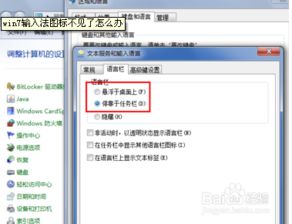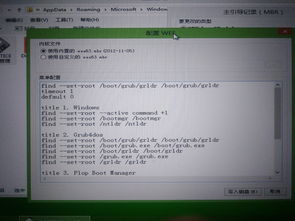输入法图标不见了?快速解决方法!
当我们在日常使用电脑或手机时,输入法图标突然消失的情况可能会让人感到困扰。输入法作为我们进行文字输入的重要工具,一旦图标不见,无疑会影响到工作和生活的便利性。下面,我们就来详细探讨一下输入法图标消失的原因以及如何解决这一问题,帮助你迅速恢复正常的输入体验。

输入法图标消失的问题,首先可能源于系统设置的问题。在一些情况下,由于系统更新或误操作,输入法的相关设置可能被更改或重置,从而导致输入法图标在任务栏或桌面消失。针对这种情况,你可以尝试通过系统设置来恢复。以Windows系统为例,你可以进入“控制面板”,选择“时钟、语言和区域”,然后点击“更改输入方法”,在“高级设置”中查看是否勾选了“使用桌面语言栏”或“停靠于任务栏”等选项。如果没有勾选,请勾选相应的选项并重启计算机,看是否能解决问题。

此外,输入法图标的消失还可能与输入法的安装或卸载不当有关。有时候,我们在安装或卸载其他软件时,可能会不小心影响到输入法的相关文件,导致输入法无法正常工作或图标无法显示。对于这种情况,你可以尝试重新安装输入法。在重新安装之前,建议先卸载当前的输入法(可以在控制面板的“程序和功能”中找到并卸载),然后前往输入法官网下载最新版本的安装包进行安装。安装完成后,重启计算机,看输入法图标是否恢复。

除了系统设置和输入法安装的问题,输入法图标消失还可能与杀毒软件或安全软件的误报有关。有些杀毒软件可能会将输入法程序误判为恶意软件或广告插件,从而进行隔离或删除。如果你的输入法图标突然消失,并且你近期有运行过杀毒软件或安全软件,那么不妨检查一下这些软件的隔离区或历史记录,看是否有误报或误删的情况。如果有,你可以尝试将输入法程序恢复到原始位置,或者将其添加到杀毒软件的信任列表中,以避免再次被误报或误删。
此外,针对手机用户来说,输入法图标消失的问题也可能与手机系统的更新或第三方应用的冲突有关。如果你的手机在更新系统后出现了输入法图标消失的情况,那么可以尝试在手机设置中找到“语言和输入法”选项,查看是否启用了你想要的输入法。如果没有启用,请启用相应的输入法并尝试切换输入法看是否能解决问题。同时,你也可以尝试重启手机或恢复出厂设置(注意备份重要数据)来解决问题。
对于第三方应用冲突导致的问题,你可以尝试卸载最近安装的应用或更新,然后观察输入法图标是否恢复。如果恢复,则说明问题可能与该应用有关。此时,你可以尝试重新安装该应用或寻找替代应用来避免冲突。
另外,值得注意的是,输入法图标消失的问题有时也可能是由于输入法程序的自身bug或兼容性问题导致的。对于这种情况,你可以尝试更新输入法到最新版本,或者寻找其他兼容性和稳定性更好的输入法来使用。同时,你也可以在输入法的官方网站或社区中查找是否有其他用户遇到类似问题,并查看他们是如何解决的。
除了以上几种可能的原因和解决方法外,还有一些其他的注意事项可以帮助你避免输入法图标消失的问题。比如,不要随意更改系统的语言设置或输入法设置;在卸载软件时要谨慎操作,避免误删输入法相关文件;定期清理系统垃圾文件和注册表项,以保持系统的整洁和稳定;以及定期更新杀毒软件和系统补丁,以提高系统的安全性和稳定性。
总之,输入法图标消失的问题虽然让人感到困扰,但只要我们掌握了正确的方法和技巧,就能够迅速恢复正常的输入体验。在遇到问题时,不要慌张和盲目操作,而是要先冷静分析问题的原因和可能的解决方法。同时,也要保持对系统和输入法的关注和了解,以便在出现问题时能够及时有效地进行处理。
最后需要提醒的是,不同的操作系统和输入法软件可能会有不同的设置和操作方法。因此,在解决输入法图标消失的问题时,建议根据自己使用的具体系统和输入法软件来查找相应的教程或解决方案。同时,也可以寻求专业人士的帮助或支持来解决问题。通过合理的设置和正确的操作,我们可以让输入法图标始终显示在合适的位置,为我们的文字输入提供便利和支持。
- 上一篇: LOL武器大师天赋加点全攻略图解
- 下一篇: 泛泰A910:性能与魅力的完美碰撞,你值得一试!
-
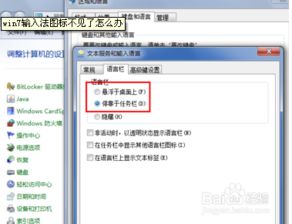 Win7输入法图标消失?快速找回方法!资讯攻略11-25
Win7输入法图标消失?快速找回方法!资讯攻略11-25 -
 搜狗输入法消失问题的解决方法资讯攻略11-20
搜狗输入法消失问题的解决方法资讯攻略11-20 -
 Win7任务栏中输入法图标消失解决方法资讯攻略02-18
Win7任务栏中输入法图标消失解决方法资讯攻略02-18 -
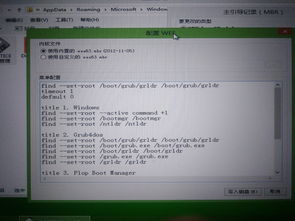 如何在快速启动栏中添加“显示桌面”图标?资讯攻略02-28
如何在快速启动栏中添加“显示桌面”图标?资讯攻略02-28 -
 本地连接消失了怎么办?解决方法有哪些?资讯攻略11-08
本地连接消失了怎么办?解决方法有哪些?资讯攻略11-08 -
 快速解决:桌面IE图标消失的恢复方法资讯攻略12-04
快速解决:桌面IE图标消失的恢复方法资讯攻略12-04